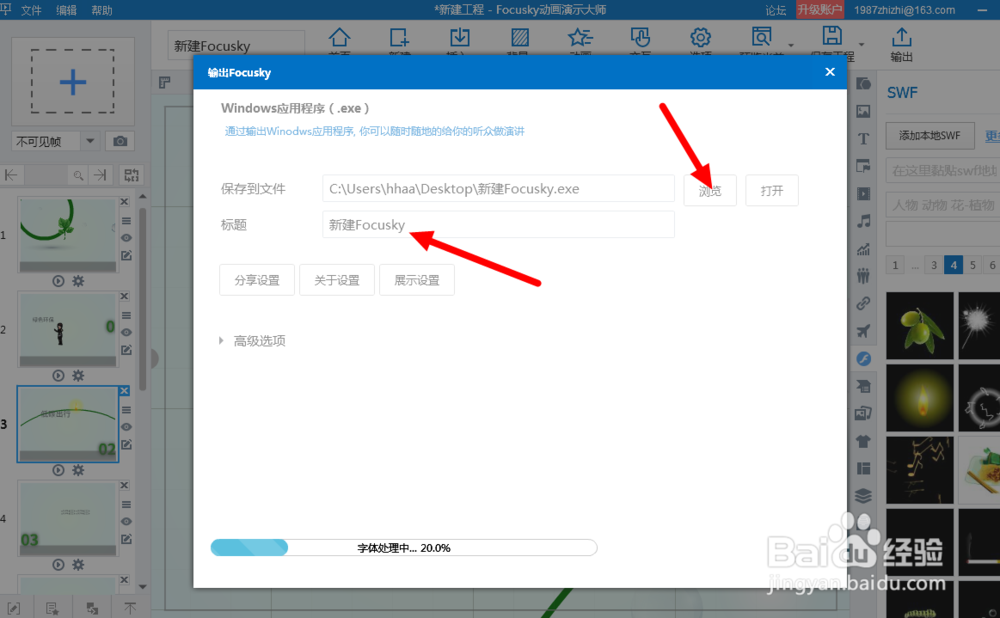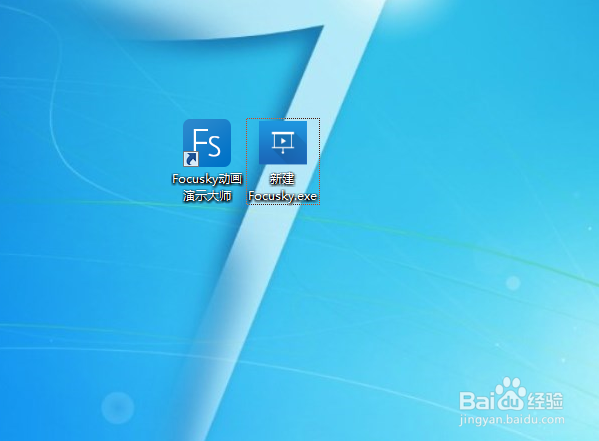1、百度搜索即可以下载该软件,安装后打开该软件。

2、第一次运行会有各种提示页面,逐一关闭即可。Focusky主界面如图所示,右侧是大量的画布模版,可以随便点击几个看一看,效果都很不错。我们点开其中一个,向里面添加文字动画等。

3、打开模版后左侧是像PPT一样的大纲页面,左侧第一个页面是最开始显示的,所以可以作为标题页。接下来编辑第二页。

4、可以在第二页文本框中输入文字,输完后可以拖拽文本框边缘以改变字的大小。还可以点击右侧动画列表,添加相应的动画效果。


5、依此方法可以给每一页设置不同的效果图示,也可以给作品加上音乐。

6、每一页都编辑完成后,可以点右上输出按钮。可以选择WINDOWS EXE格式进行输出。那么最后输出的就是一个.exe文件,可以在电脑上面直接运行。此时提示要你用邮箱注册账号,提步骤注册即可。
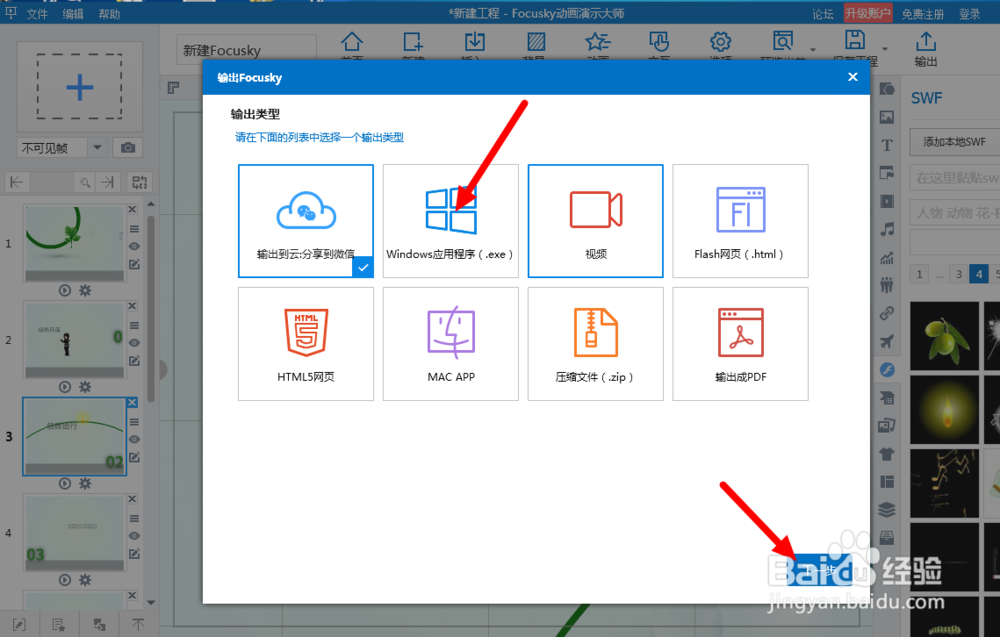
7、设置好输出文件的位置及名称信息就可以点击开始生成按钮进行输出。最后就可以生成一个.exe的程序文件,双击它享受自己的作品吧。